使用连接器
Zoho 提供对包括核心谷歌服务(Contacts、Calendar 和 AdWords)及微软软件(MS Office、MS Outlook 等等)在内的大量第三方应用程序的集成支持。但是,某些服务无法与您的 CRM 直接集成,例如,Dropbox、PandaDoc 和 Google Drive。在这些情况下,可使用连接器来扩展 Zoho 的第三方支持。连接器使用 OAuth 2.0 协议来完成此集成。
重要术语
- 客户端 - 此应用程序请求访问存储在外部系统中的数据。在 Zoho CRM 中创建连接器时,客户端是第三方应用程序和服务。
- 资源 - 客户端尝试访问此应用程序或服务。在此情况下,资源是您要尝试集成的第三方服务(例如:MailChimp)。
- 请求令牌 URL - 此 URL 用于向资源服务器发送授权请求。资源服务器会提示资源所有者(用户)对此请求授权。
- 访问令牌 URL - 资源所有者对此请求授权后,服务器会向客户端发送访问令牌。每次客户端想要访问资源数据时,必须交换此令牌。
- 刷新令牌 URL - 某些访问令牌仅在有限时间段内有效。访问令牌到期时,客户端必须使用刷新令牌 URL 以从该资源中获取另一访问令牌。
- 客户端 ID - 对每个客户端应用程序提供的唯一标识。此标识由资源所有者(例如:MailChimp)提供。
- 客户端密钥 - 每个客户端应用程序具有映射到它的密钥代码。它用于阻止对资源的未授权访问。
- 重定向 URL - 这是数据访问获得授权后最终用户将重定向至的 URL。客户端应用程序将自动生成重定向 URL。
注册Zoho客户端
由于Zoho CRM API 通过OAuth2标准进行身份验证,所以您应该使用Zoho来注册您的客户端应用程序。按照下面步骤注册应用:
- 访问此页面https://accounts.zoho.com.cn/developerconsole 。
- 点击 “添加客户端 ID”.
- 输入客户端名称和客户端域。
- 输入重定向 URI 为"https://deluge.zoho.com.cn/delugeauth/callback" 。
- 选择客户端类型为 基于Web。
- 点击“创建”。
- 这样就成功注册了你的客户端应用程序。
- 新注册的应用程序的客户端 ID和客户端密钥可以通过点击选项-->编辑来找到。
(选项是右边的三个点图标)。
备注:
- 请注意,在“连接器”选项卡中没有本地可用的应用时必须遵循这一步骤。例如,如果你想在连接器中添加一个“定制服务”,这一步是必需的。
创建连接器
可以使用所提供的现有连接器来设置连接,或从头开始创建连接器。
按照下面步骤创建连接器:
- 访问设置 > 开发者空间 > 连接器。
- 点击 +创建第一个连接器。
- 点击定制服务页签。
- 提供要连接的服务的名称(例如:MailChimp)。
- 选择第三方应用程序或服务支持的认证类型。
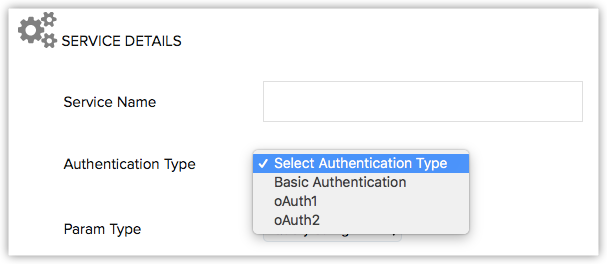
- 提供有关第三方服务的如下信息:
- 客户端 ID 和客户端密钥。
- 请求令牌 URL:这允许连接器请求授权以访问资源服务器上的数据。
- 访问令牌 URL:获得授权后,将针对该访问令牌交换请求令牌和信息密钥,允许连接器从第三方服务器获取特定信息。
- 刷新令牌 URL:某些应用程序通过限制特定令牌的有效期来提高安全性。在这些情况下,您需要提供“刷新令牌 URL”以允许连接器重新对访问授权。
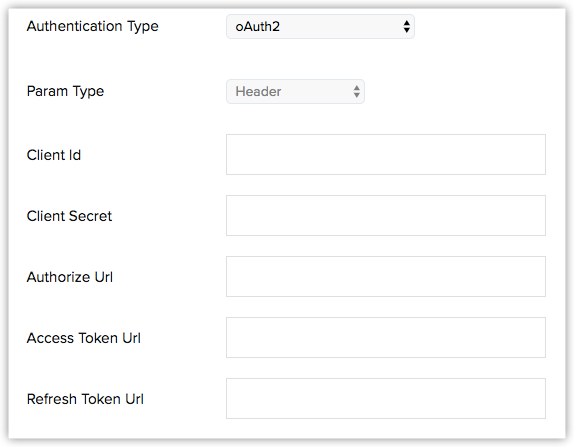
- 对连接器指定名称。
- 提供连接范围。每个连接器的范围由第三方服务给定。请查看相应第三方服务的帮助以了解它们提供的范围。
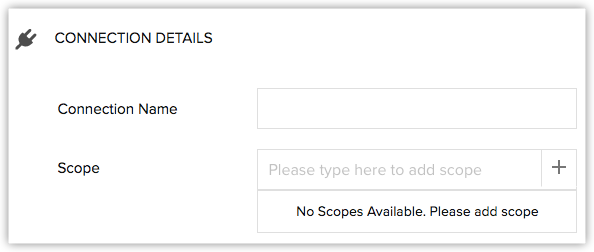
- 点击创建并连接。
创建连接后,该连接器将出现在“选择您的服务”页签中。
关于令牌
请求令牌、访问令牌和刷新令牌 URL 由 web 应用程序提供。可以从 web 应用程序的开发者空间获取这些 URL。例如,可以从此处获取谷歌应用程序的 URL。
对于任何服务,请求令牌、访问令牌和刷新令牌 URL 将具有多个参数,包括范围、状态、客户端 ID 和访问类型。根据服务的不同,这些参数可能有所不同。但是,以下参数对所有服务是通用的:重定向 URL、客户端 ID 和响应类型。这些参数由 Zoho 处理。 如果有任何其他必需参数(例如,“范围”、“状态”或“访问类型”),那么开发人员必须以第三方服务指定的格式提供这些参数。
样本谷歌 API:
https://accounts.google.com/o/oauth2/v2/auth?scope=email%20profile&state=security_token%3D138r5719ru3e1%26url%3Dhttps://oa2cb.example.com/myHome&access_type=offline
使用连接器
“选择服务”页面包含可用的连接器列表。可选择已有连接器,也可以选择通过“定制服务”页面创建的连接器。这些连接器可以通过在函数中调用它们来使用。
我们来看一下如何在函数中使用连接器。
- 访问设置 > 开发者空间 > 连接器。
- 从“选择服务”页面中选择所需要的连接器。
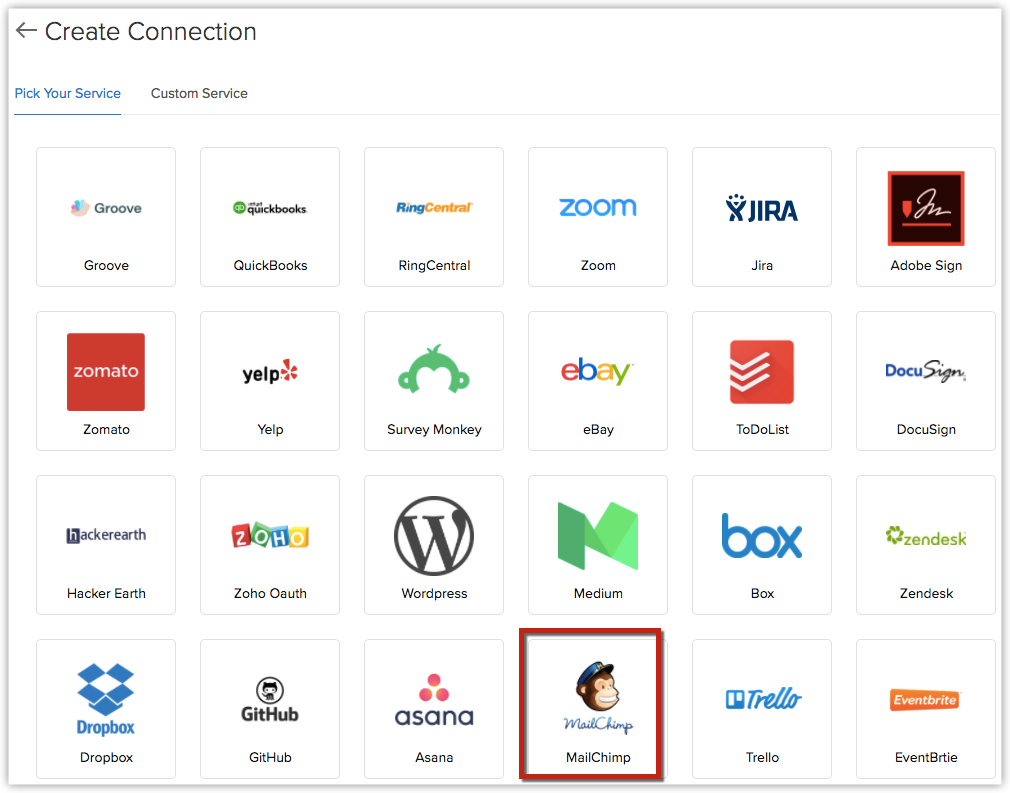
- 提供连接器名称。
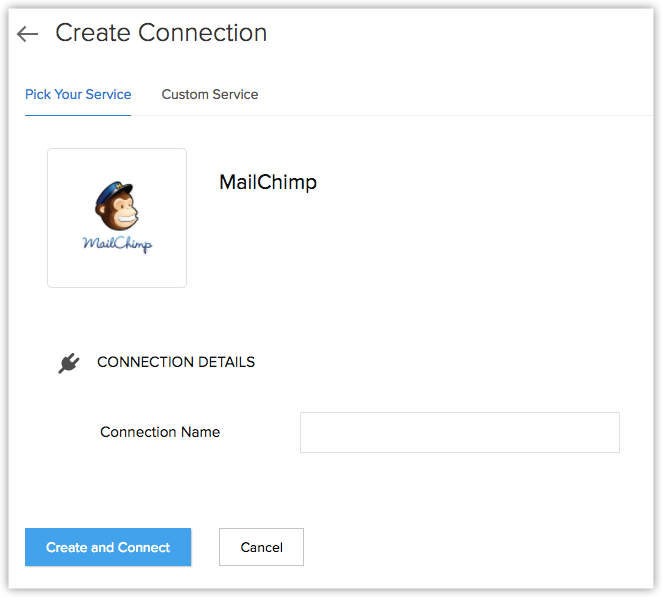
- 点击创建并连接。
- 在以下页面中,将显示“链接名称”、“服务名称”和“连接器状态”。
- 此外,框中将给出函数中用于调用连接器的代码。
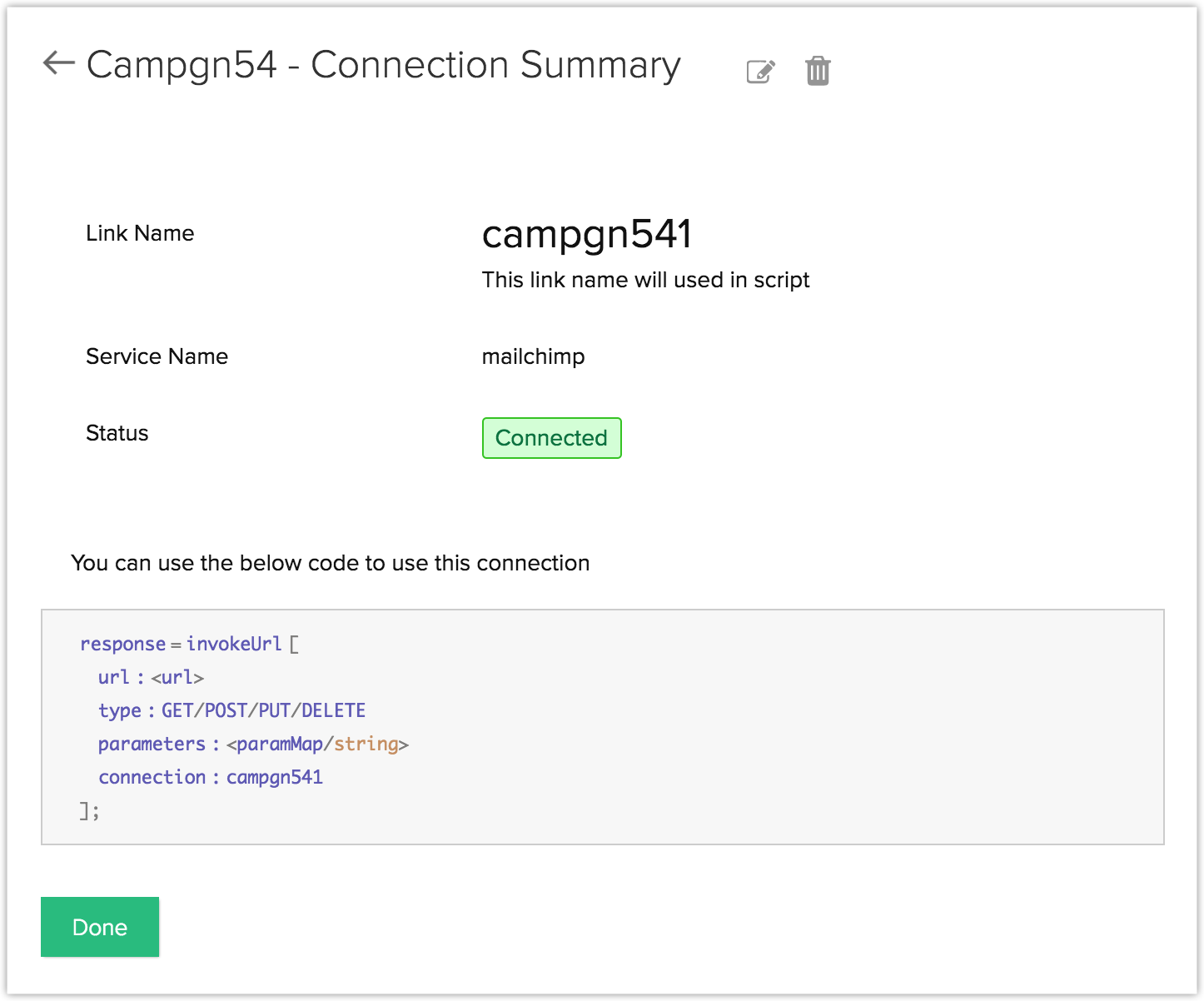
- 可从第三方服务获取 URL。
- POST、PUT、GET 和 DELETE 类型是用于确定请求执行的操作类型的 HTTP 方法。
- 函数使用参数将 API 中的动态值替换为特定于用户的值。例如,如果 API 必须访存线索的明细(例如,名称、电子邮件地址、联系人电话号码等等),那么这些值在 API 中以动态值表示。通过使用参数功能,此动态值可在“线索明细”页面中替换为实际值。本文档稍后给出的示例将提供有关此函数的更多明细。
- 代码中的连接器为链接名称。
在此处了解有关函数的更多信息。
样本连接器
让我们看一个示例场景。假定您想要了解有关 MailChimp 中的一个活动的明细,例如,活动中的联系人、从活动获取的线索及其他信息。尽管 Zoho CRM 中具有“活动”模块,但更详细的信息只包含在 MailChimp 中。
要将 MailChimp 中的所有这些信息部署到 CRM 中,您需要创建连接器来将 CRM 与 MailChimp 集成,然后编写函数,每当满足所需条件时执行此连接器。
第 1 步:获取请求令牌、访问令牌和刷新令牌
首先,我们需要从 MailChimp 服务器获取请求令牌、访问令牌和刷新令牌 URL。
- 访问设置 > 开发者空间 > 连接器。
- 点击“定制服务”页签。
- 将服务名称指定为“MailChimp”。
- 将认证类型设置为“OAuth 2”。
- 提供以下信息:
- 客户端 ID:635959587059
- 客户端密钥:0da3e7744949e1406b7b250051ee1a95
- 授权 URL:https://login.mailchimp.com/oauth2/authorize
- 访问令牌 URL:https://login.mailchimp.com/oauth2/token
- 刷新令牌 URL:http://192.168.1.8/oauth/complete.php
- 对连接器指定名称。
- 对连接器输入 MailChimp 指定的范围。
- 点击创建并连接。
第 2 步:启用连接器
添加连接器后,需要先启用它才能使用。
- 访问设置 > 开发者空间 > 连接器。
- 可以在“选择服务”页面中找到“MailChimp”连接器。
- 在 MailChimp 连接器页面中,输入当前连接器的名称。
- 点击创建并连接。
- 响应将给出可以在“自定义函数”中使用的代码。
- 通过使用自定义函数,可以使用该代码调用该 API。
第 3 步:编写自定义函数以调用连接器
发布连接器并将其与扩展相关联后,可使用自定义函数来调用该连接器。可执行以下任何操作。
- 将 Zoho CRM 中的数据发布至 MailChimp
- 将 MailChimp 中的数据提取至 Zoho CRM